მრავალი კალენდრის სინქრონიზაცია iOS მოწყობილობებს შორის, Mac, Windows კომპიუტერებს შორის
Miscellanea / / February 11, 2022
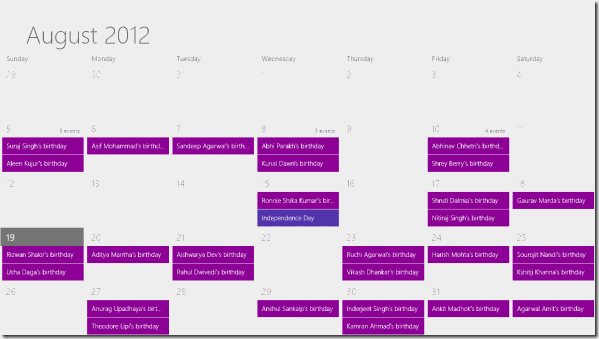
ნამდვილად არის მოხერხებულობა ქონაში
თქვენი კალენდრები
ყოველთვის თქვენს ჯიბეში თქვენი iPhone ან iPod Touch-ის წყალობით. ახლა კი Apple-ის iCloud სერვისით, ასევე შესაძლებელია ყველა მათგანის სინქრონიზაცია შეუფერხებლად ნებისმიერ დროს და თქვენს ყველა მოწყობილობაზე.
თუმცა, ყველამ არ იცის როგორ ჩართოთ iCloud და, ამრიგად, საბოლოოდ განახლდება მათი კალენდრები ყველა მოწყობილობაზე ან კიდევ უფრო უარესი, საბოლოოდ მხოლოდ ერთ მოწყობილობაზე იქნება დამოკიდებული.
რა თქმა უნდა, წარსულში ისინი, ვინც მართავდნენ თავიანთ კალენდრებს მრავალ მოწყობილობაზე, ჩვეულებრივ ამას აკეთებდნენ გადაწყვეტილებების გამოყენებით, როგორიცაა CalDAV და ონლაინ სერვისები, როგორიცაა Google Calendar. საბედნიეროდ, iPhone ასევე უპრობლემოდ უწევს მხარდაჭერას ასეთი სერვისებისთვის, რაც მას საშუალებას აძლევს როგორც დამწყებთათვის, ასევე კალენდრის გამოცდილი მომხმარებლებისთვის.
ამის თქმით, მოდით შევხედოთ როგორ გავაკეთოთ ერთი ან მეტი კალენდრის სინქრონიზაცია ყველა iOS მოწყობილობაში, ისევე როგორც Mac და Windows კომპიუტერებში, როგორც iCloud-ის, ასევე CalDAV-ის გამოყენებით.
Შენიშვნა: ვინაიდან არსებობს სხვადასხვა CalDAV კლიენტი ძალიან უნიკალური მახასიათებლებით, რომლებიც დაგეხმარებათ სერვისის დაყენებაში თქვენს Windows კომპიუტერზე, აქ კონკრეტულს არ ვახსენებ. მარტივი ვებ ძიება ყველა მათგანზე მიგიყვანთ.
თქვენს iOS მოწყობილობაზე
iCloud Calendar Sync-ის ჩართვა
Ნაბიჯი 1: თქვენს iPhone-ზე iCloud-ის მეშვეობით სინქრონიზაციის ჩასართავად გადადით პარამეტრები > iCloud და შეიყვანეთ თქვენი Apple ID, თუ ეს უკვე არ გაგიკეთებიათ.

ნაბიჯი 2: ჩართეთ Calendars გადართვა iCloud-ის დაყენების ეკრანზე.
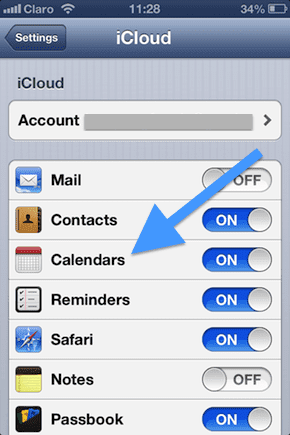
ამით, ყველა კალენდარი, რომელიც თქვენს iPhone-ზე გაქვთ, მყისიერად იქნება სინქრონიზებული iCloud-ის საშუალებით.
CalDAV Calendar Sync-ის ჩართვა
თუ უკვე მუშაობთ კალენდრებთან CalDAV-ის გამოყენებით (Google Calendar არის კარგი მაგალითი), მიჰყევით ამ ნაბიჯებს CalDAV ანგარიშის დასამატებლად თქვენს კალენდარში iOS-ში.
ნაბიჯი 3: თქვენს iPhone-ზე გადადით პარამეტრები. იქ შეეხეთ ფოსტა, კონტაქტები და კალენდრები და შემდეგ ეკრანზე შეეხეთ ანგარიშის დამატება…


ნაბიჯი 4: შემდეგ ეკრანზე შეეხეთ სხვა ხელმისაწვდომი ანგარიშების სიიდან. შემდეგ, კალენდრების ქვეშ შეეხეთ დაამატეთ CalDAV ანგარიში და შეიყვანეთ თქვენი CalDAV სერვისის პროვაიდერის მიერ მოწოდებული ინფორმაცია.
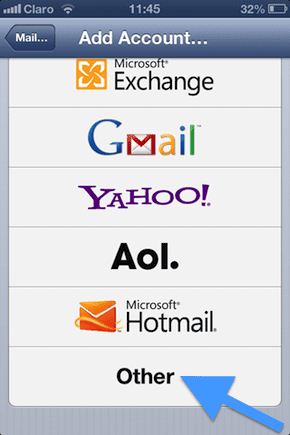
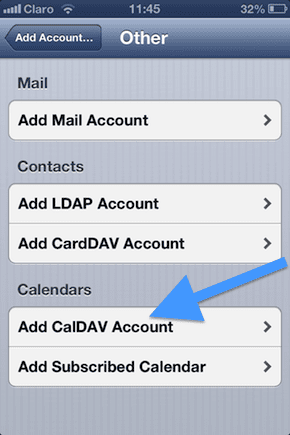
თქვენს Mac-ზე
iCloud Calendar Sync-ის ჩართვა
ნაბიჯი 5: თქვენს Mac-ზე გადადით სისტემის პრეფერენციები და დააწკაპუნეთ iCloud. თუ არ ხართ შესული თქვენს iCloud ანგარიშში, წარმოადგინეთ თქვენი Apple ID.

ნაბიჯი 6: iCloud პარამეტრების ეკრანზე დააწკაპუნეთ გვერდით მონიშნულ ველზე კალენდრები და შეხსენებები.
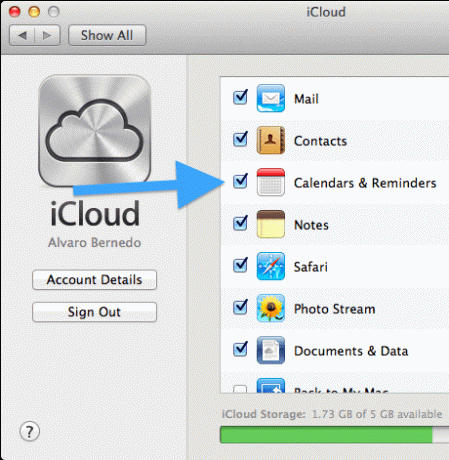
თქვენ ახლა მზად ხართ. თქვენი iOS მოწყობილობები და თქვენი Mac დაიწყებენ iCloud კალენდრების სინქრონიზაციას შეუფერხებლად.
CalDAV Calendar Sync-ის ჩართვა
ნაბიჯი 7: გახსენით თქვენს Mac-ზე Კალენდარი და წასვლა პრეფერენციები.
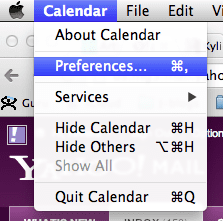
ნაბიჯი 8: პარამეტრების ფანჯარაში დააწკაპუნეთ ანგარიშები და შემდეგ დააწკაპუნეთ "+" ნიშანზე ფანჯრის ქვედა მარცხენა მხარეს.

ნაბიჯი 9: ეს აჩვენებს ახალ ფანჯარას, სადაც შეგიძლიათ დაამატოთ ანგარიში. Დააკლიკეთ ანგარიშის ტიპი, აირჩიე CalDAV, დააკლიკეთ Შექმნა და შეიყვანეთ თქვენი CalDAV სერვისის პროვაიდერის მიერ მოწოდებული ინფორმაცია.

ახლა, ყოველი ცვლილება, რომელსაც აკეთებთ CalDAV კალენდარში თქვენს Mac-ზე, განახლდება თქვენს iOS მოწყობილობებზეც.
თქვენს Windows კომპიუტერზე
iCloud Calendar Sync-ის ჩართვა
ნაბიჯი 10: ჩამოტვირთეთ Apple-ის iCloud მართვის პანელი დან ეს ბმული. დააინსტალირეთ და შემდეგ გახსენით. შეიყვანეთ თქვენი Apple ID და სერვისებიდან, რომელთა ჩართვაც გსურთ, დარწმუნდით, რომ აირჩიეთ ფოსტა, კონტაქტები, კალენდრები და ამოცანები სერვისებიდან, რომელთა ჩართვაც გსურთ.

როგორც კი დააყენებთ iCloud-ს ან CalDAV-ს (ან ორივეს) თქვენს ყველა მოწყობილობაზე, ყველა თქვენი კალენდარი განახლდება ყველა მათგანზე. უბრალოდ შექმენით შეხვედრა თქვენს iPhone-ზე და ის ასევე გამოჩნდება თქვენს Mac-ზე ან PC-ზე და პირიქით. ყველაფერი ისე, რომ არაფრის გაკეთება მოგიწევს.
ბოლოს განახლდა 2022 წლის 02 თებერვალს
ზემოთ მოყვანილი სტატია შეიძლება შეიცავდეს შვილობილი ბმულებს, რომლებიც დაგეხმარებათ Guiding Tech-ის მხარდაჭერაში. თუმცა, ეს არ იმოქმედებს ჩვენს სარედაქციო მთლიანობაზე. შინაარსი რჩება მიუკერძოებელი და ავთენტური.



